前言
本篇文章介绍在windows11环境下通过IIS(Internet Information Services)管理器创建局域网网站
启用windows相关功能
- 键盘
win + R打开运行窗口 - 输入
optionalfeatures,回车打开windows功能界面 - 选中下面这几项,点击确定,稍等即可
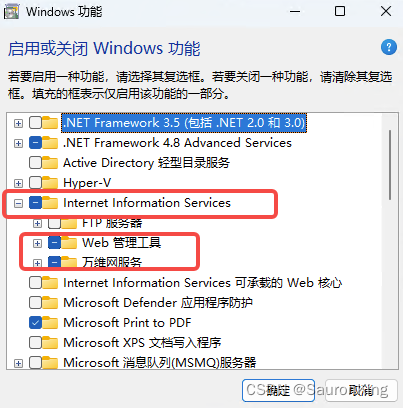
打开IIS
按下win键,输入iis,点击打开Internet Information Services管理器
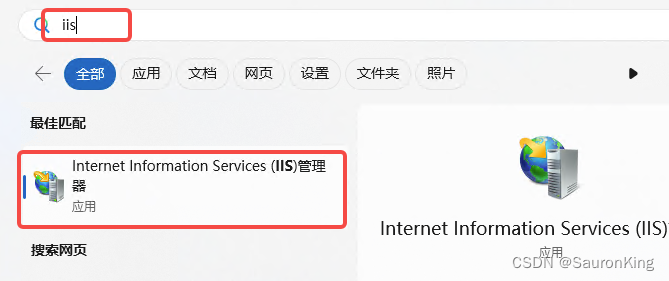
配置本地网站
打开管理器后会有一个默认的网站,选中该网站,我们直接在这个网站上进行配置即可,当然也可以右键新建一个新的站点。
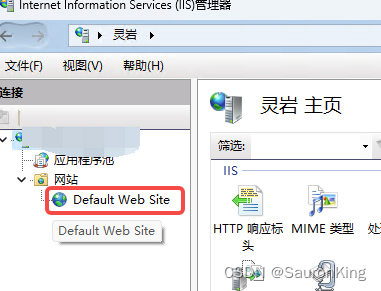
点击右侧的浏览(1的位置),就会打开一个默认的网页,接下来就开始配置我们的站点
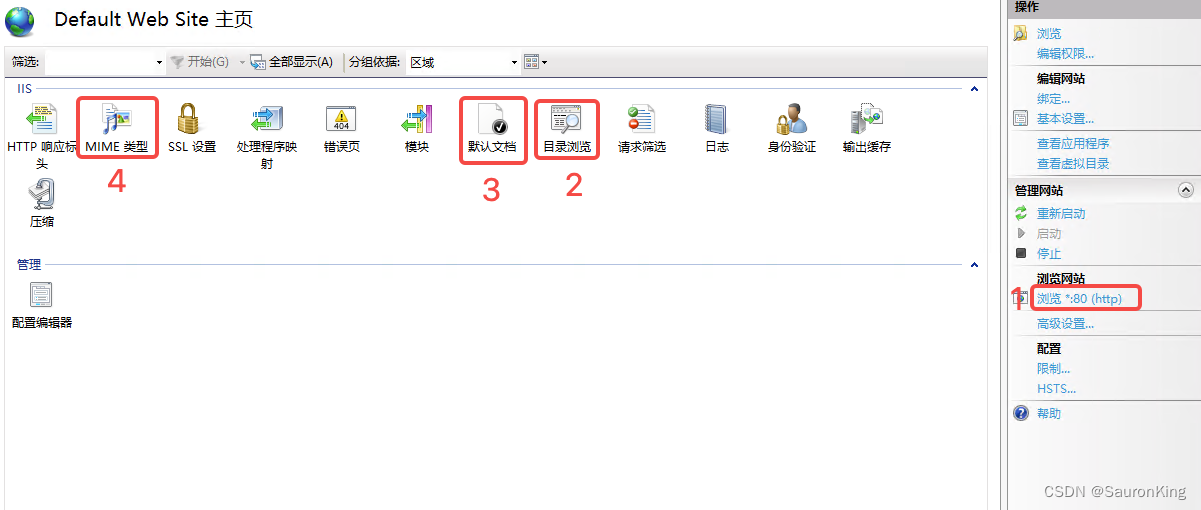
基本设置
点击右侧的基本设置选项,打开的窗口有个物理路径文本框,我们可以手动修改网站访问的物理路径,选中当前物理路径,在资源管理器打开,可以看到当前路径下的文件列表。
设置虚拟目录
点击右侧的查看虚拟目录选项,点击添加虚拟目录,我们可以添加一个虚拟目录,所谓的虚拟目录就是我们在网站打开网址时使用的目录,添加完虚拟目录后还可以添加一个对应的物理目录。
比如我们添加一个虚拟目录engine,物理路径还是用基本设置的那个,然后我们访问 http://localhost:80/engine就能打开网站了
目录浏览
双击2处的目录浏览,开启该选项的意思就是我们是否可以通过网站直接访问文件,类似ftp的模式。默认是关闭的。
MIME类型
双击2处的MIME类型,该选项列出了网站支持的文件类型,只有在列表中的文件才可以打开或者查看。比如我们找到.htm类型,然后把他删掉,返回当前站点,点击浏览就会返回一个错误HTTP 错误 404.3 - Not Found
默认文档
双击3处的默认文档,该选项的意思是我们打开网站的时候会在目录下搜索是否有该选项下指定的文件,从上向下检索,如果有的话并且文件类型在MIME列表中,就会打开当前文件。我们可以把我们自己的网页放到物理路径下,然后在这里配置一下,这样在网址中就不用输入网页的文件名了。






















 562
562











 被折叠的 条评论
为什么被折叠?
被折叠的 条评论
为什么被折叠?








